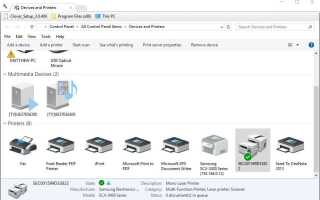Drukarki Canon obejmują Zapobiegaj ścieraniu papieru opcja, którą można wybrać, aby zmniejszyć rozmazywanie na papierze. Chociaż jest to dobra opcja dla niektórych wydruków, takich jak kartki z polewą, ma również okno dialogowe, które pojawia się przy każdym drukowaniu z włączonym ustawieniem. Okno dialogowe stwierdza, że Zapobiegaj ścieraniu papieru może mieć wpływ na jakość wydruku.
The Zapobiegaj ścieraniu papieru Ustawienie rozszerza przestrzeń między papierem a głowicą drukującą. Pomaga to ograniczyć rozmazywanie i rozmazywanie, ale może także nieco zepsuć jakość wydruku. W ten sposób możesz skonfigurować ustawienie ścierania papieru, aby poprawić jakość wydruku i upewnić się, że okno dialogowe „Zapobieganie ścieraniu papieru jest ustawione” nie pojawia się ponownie.
- Najpierw otwórz kartę Urządzenia i drukarki. Możesz to zrobić w systemie Windows 10, klikając przycisk Cortana i wpisując „Urządzenia i drukarki” w polu wyszukiwania.
- Wybierz Urządzenia i drukarki, aby otworzyć kartę Panelu sterowania pokazaną bezpośrednio poniżej.
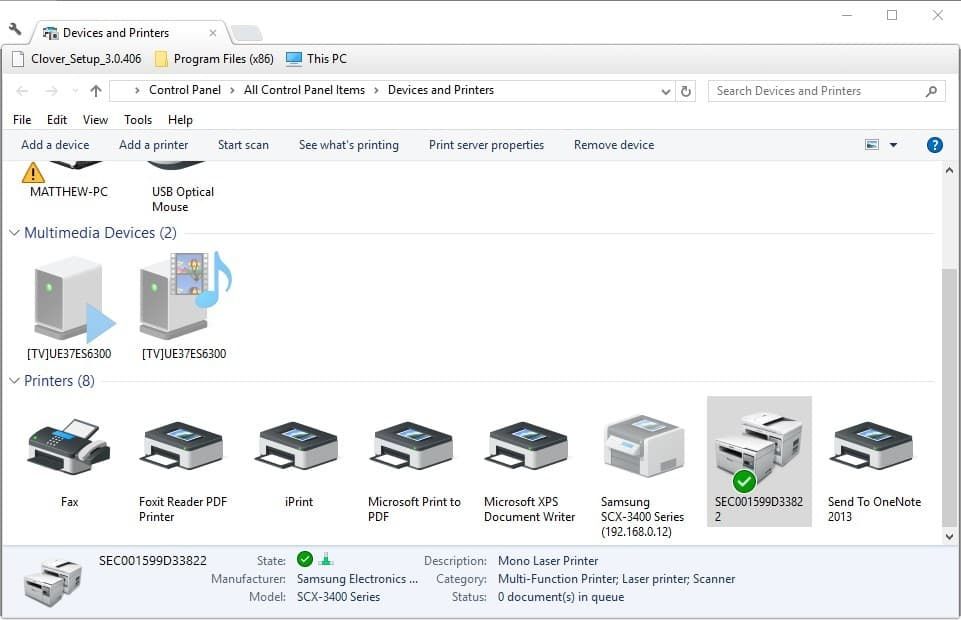
- Alternatywnie użytkownicy systemu Windows 7 mogą wybrać Urządzenia i drukarki w menu Start.
- Teraz możesz kliknąć prawym przyciskiem myszy wymienioną drukarkę Canon, którą drukujesz, na karcie Urządzenia i drukarki. Wybierz Nieruchomości z menu kontekstowego, które zostanie otwarte.
- Kliknij kartę Konserwacja w oknie Właściwości Canon.
- wciśnij Własne ustawienia przycisk na karcie Konserwacja, aby otworzyć okno ustawień niestandardowych.
- Okno ustawień niestandardowych zawiera Zapobiegaj ścieraniu papieru opcja. Kliknij pole wyboru tego ustawienia, aby odznaczyć opcję.
- Następnie naciśnij dobrze przycisk, aby potwierdzić dostosowane ustawienia.
- wciśnij Zastosować i dobrze przycisk w oknie Właściwości.
Teraz okno dialogowe „Zapobieganie ścieraniu papieru jest ustawione” nie otworzy się. Odznaczenie ustawienia ścierania papieru może również nieco poprawić jakość wydruku. Przeczytaj ten artykuł dotyczący raportu systemu Windows, aby uzyskać dalsze porady dotyczące drukarek Canon.